Printer Monitor 시작 및 종료
Printer Monitor가 시작되면 작업 표시줄에 표시됩니다. 기본적으로 컴퓨터를 시작하면 시작하도록 설정되어 있습니다.
Printer Monitor시작
이 섹션에서는 Printer Monitor을 시작하는 방법에 대해 설명합니다.
|
중요
|
|
Windows에서 [관리자 권한으로 실행]을 선택하여 Printer Monitor를 시작할 경우 Printer Monitor가 작동되지 않을 수 있습니다.
|
|
참고
|
|
Windows 7/Windows 8.1/Windows 10의 기본 설정은 작업 표시줄 알림 영역에 표시되는 아이콘을 제한합니다. 다음을 참조하여 Printer Monitor 아이콘을 작업 표시줄 알림 영역에 표시합니다.
|
1.
컴퓨터를 시작합니다.
Printer Monitor가 자동으로 시작되고  (기본)이 작업 표시줄에 표시됩니다.
(기본)이 작업 표시줄에 표시됩니다.
Quick Printing Tool을 사용하는 경우 Quick Printing Tool이 시작됩니다.
|
참고
|
|
컴퓨터를 시작할 때 Printer Monitor가 시작되지 않으면 아래 단계에 따라 시작합니다.
Windows 7의 경우 [시작] 메뉴 > [모든 프로그램] > [Canon iW Desktop] > [iW Desktop Printer Monitor]를 클릭합니다.
Windows 8.1의 경우 [시작] 화면에서
Windows 10의 경우 [시작] 메뉴 > [Canon iW Desktop] > [iW Desktop Printer Monitor]를 선택합니다.
처음으로 Printer Monitor를 시작하는 경우 Quick Printing Tool 및 Quick Printing Tool 사용도 모두 시작됩니다.
|
Printer Monitor종료
이 섹션에서는 Printer Monitor을 끝내는 방법에 대해 설명합니다.
1.
작업 표시줄에서  (기본)을 마우스 오른쪽 버튼으로 클릭한 다음 [종료]를 선택합니다.
(기본)을 마우스 오른쪽 버튼으로 클릭한 다음 [종료]를 선택합니다.
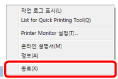
Printer Monitor이 종료됩니다.
Quick Printing Tool 및 List를 사용 중인 경우 모두 닫힙니다.
컴퓨터를 시작할 때 시작하지 않도록 설정
이 섹션에서는 컴퓨터를 시작할 때 Printer Monitor가 자동으로 시작되지 않도록 구성하는 방법에 대해 설명합니다.
1.
작업 표시줄에서  (기본)을 마우스 오른쪽 버튼으로 클릭한 다음 [Printer Monitor 설정]를 선택합니다.
(기본)을 마우스 오른쪽 버튼으로 클릭한 다음 [Printer Monitor 설정]를 선택합니다.
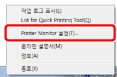
[Printer Monitor 설정]이 표시됩니다.
2.
[컴퓨터 시작 시 Printer Monitor 시작] 확인란을 선택 취소합니다.
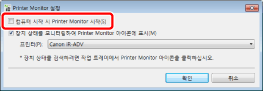
3.
[확인]을 클릭합니다.